《MainStage 使用手册》
- 欢迎使用
- 版权

MainStage 中的采样器概览
采样器是一种复杂的软件采样器,可用于配合拖放工作流程以快速创建多采样乐器。
音频文件(称为采样)合并到经过调音和整理的集合(称为采样器乐器)中。采样器乐器是通过插件“设置”弹出式菜单载入采样器中的文件类型。当你选取采样器乐器时,会将关联的音频文件自动置于硬盘(或磁盘)上,并载入电脑内存中。载入的采样器乐器播放和录制的方法与任何软件乐器相同。
因为采样器乐器是以音频录音为基础的,所以它们非常适合模仿真实的乐器,如吉他、钢琴和鼓。采样器拥有一个详尽的采样器乐器资源库,其中包括这些声音和许多其他声音。采样器完全与 EXS 乐器资源库兼容。
你还可以使用采样器编辑和创建自己的采样器乐器。你可以通过将采样拖入采样器以将其快速分配到现有或新的采样器乐器中特定的调和力度范围。你可以图形方式对单个采样或采样组进行调整大小和移动,以及将多个播放参数分配到单个采样或采样组。
采样器本身是一个灵活的合成器。你可以通过将任何采样用作基本合成器波形来创建富有表现力的声音,该声音可以使用各种滤波器和调制器进行处理。如果你不熟悉合成器和采样器的概念和用法,请参阅合成器基础概览。
你可以将采样器用作单声道、立体声或环绕声乐器,还可以将载入的采样发送到多个音频输出。例如,这可让你单独处理架子鼓中单个鼓的声音。如果你要弹奏和编辑单个采样乐器,可以尝试使用 Quick Sampler。
如果你不太熟悉使用 MainStage 中的插件,请参阅在 MainStage 中添加和移除插件和在 MainStage 中使用多输出乐器。
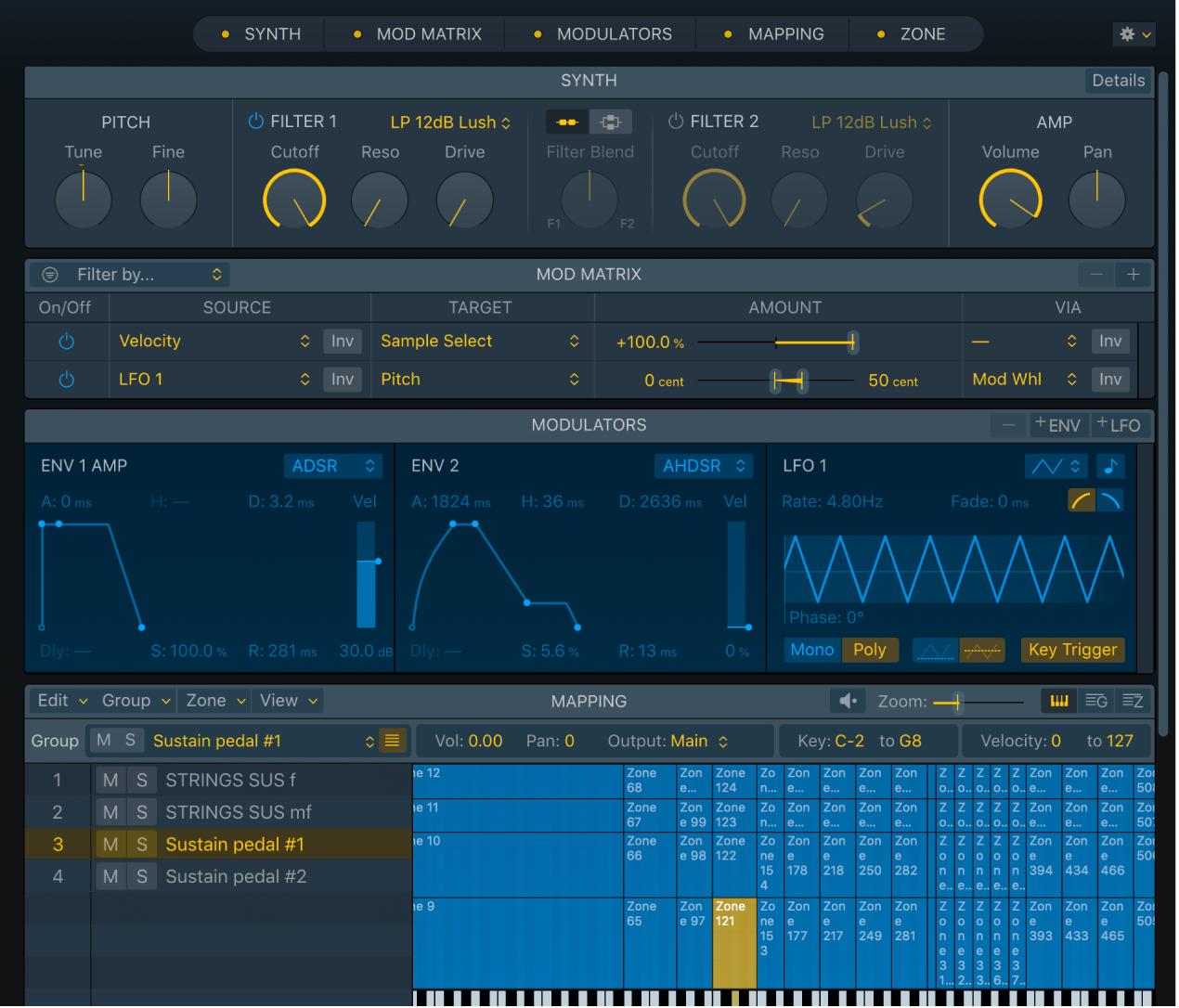
采样器界面包含在单个可滚动窗口中,快捷键按钮显示在顶部的导航栏中。你可以显示或隐藏界面部分(面板),还可以使用导航栏按钮调整大小以及在面板之间快速导航。
“合成器”面板:此面板包含的合成选项可用于为声音设定全局音高、滤波器、声相和音量设置。请参阅采样器的合成器面板和采样器的合成器详细信息。
“调制矩阵”面板:此面板包含调制发送选项,你可以进行配置以调整声音的播放。请参阅使用采样器调制矩阵。
“调制器”面板:此面板包含低频振荡器和包络调制器,可用于控制声音的音高、振幅和滤波器设置。这些调制器可发送到“调制矩阵”中的参数。请参阅采样器调制概览。
“映射”面板:你可以使用此面板来创建和编辑采样器乐器,以及设定和控制组和区域参数。请参阅采样器的映射和区域面板概览。
“区域”面板:你可以使用此面板来编辑采样器乐器内的单个采样(区域)。请参阅采样器的区域面板。
使用导航栏快捷键按钮
在 MainStage中,你可以使用导航栏快捷键按钮隐藏或显示采样器界面内的面板,在可见的面板之间快速导航,以及在可见区域内调整面板大小。导航栏的“操作”弹出式菜单 ![]() 提供用于管理合成器参数和映射数据的命令。
提供用于管理合成器参数和映射数据的命令。

导航栏参数
导航按钮: 用于查看和滚动到面板。连按以切换面板缩放比例。点按 LED 以隐藏面板。将采样拖到此处以添加它们。 你可以执行以下操作:
点按导航按钮以将主界面滚动到相应面板。
点按导航按钮内的黄色 LED 以隐藏相应面板。
点按已隐藏面板的导航按钮以显示并自动滚动到面板。
连按导航按钮以垂直扩展相应面板。面板将扩展到最大可用的面板高度,与其他打开面板的高度和插件窗口的整个高度成比例。
连按已垂直扩展面板的导航按钮以将面板缩短至其默认高度或所设高度。
【提示】你可以垂直调整面板大小,方法是将指针移到面板之间的边界上直到它变成控制柄,然后拖移控制柄。
按住 Option 键点按导航按钮以垂直扩展相应面板和隐藏所有其他面板。
操作弹出式菜单: 选取用于管理合成器参数和映射数据的命令。
【注】你可以直接将一个或多个采样拖到导航栏上以新建组和区域。请参阅通过拖放创建区域。
使用导航栏的操作弹出式菜单
在 MainStage中,你可以使用导航栏的“操作”弹出式菜单 ![]() 项执行合成器参数处理和导入命令。
项执行合成器参数处理和导入命令。
这些命令包括曾用于 EXS24 mkII(采样器的前身)的功能。进一步来说,以前的 EXS 乐器现称为映射。以前的 EXS 设置现指合成器参数。如果你更喜欢使用这些要素,可以利用导航栏的“操作”弹出式菜单 ![]() 命令。
命令。

你可以从导航栏的“操作”弹出式菜单 ![]() 中选取任意所列命令以执行这些操作:
中选取任意所列命令以执行这些操作:
初始化合成器参数: 为“合成器”、“调制矩阵”和“调制器”面板中的所有参数恢复中性设置。在调整采样器乐器参数时,这样做可以回到原状。
【注】这不会影响现有映射。
拷贝合成器参数但不映射: 将当前所有参数值从“合成器”、“调制矩阵”和“调制器”面板拷贝到剪贴板。
粘贴合成器参数但不映射: 将剪贴板中储存的“合成器”、“调制矩阵”和“调制器”面板的所有参数值粘贴到其他采样器乐器。
【注】这不会影响目标乐器的映射。
导入合成器参数但不映射: 选取要用作“合成器”、“调制矩阵”和“调制器”面板参数值来源的乐器。
【注】这不会影响目标乐器的映射。
新建映射: 创建新的空白映射以用作采样器乐器的来源(模板)。
【注】这不会影响现有的“合成器”、“调制矩阵”和“调制器”面板参数值。
导入映射但不含合成器参数: 选取用作采样映射数据源的乐器。“合成器”、“调制矩阵”和“调制器”面板参数值将被忽略。
【注】这不会影响目标乐器的“合成器”、“调制矩阵”和“调制器”面板参数值。
在采样器中滚动、缩放和调整大小
在 MainStage中,整个采样器窗口及其中面板均可调整大小。你可以垂直滚动面板(某些情况下可以水平滚动),还可以缩放“映射”和“区域”面板。结合这些功能和导航栏的功能可快速进入和调整采样器界面。
【重要事项】使用轻扫或张开捏合等手势需要在“系统设置”的“鼠标”或“触控板”面板中启用这些功能。
若要滚动,请执行以下任一项操作:
在采样器窗口右侧边缘的滚动条上垂直拖移以在面板之间移动。
每个面板提供一个或多个透明滚动条,你可以拖移以在面板内垂直或水平移动。
【注】滚动条仅在面板或采样器窗口内容超出显示区域范围时显示。
在触控板上用双指垂直轻扫以滚动,或者在妙控鼠标上用单指垂直轻扫以垂直滚动面板(“区域”面板除外)或滚动采样器窗口。
在“映射”或“区域”面板中,在触控板上用双指或在妙控鼠标上用单指水平轻扫以水平滚动。
若要缩放,请执行以下任一项操作:
在“映射”或“区域”面板中,使用张开捏合手势进行缩放。
在“映射”面板中,使用缩放滑块。
在“区域”面板中,在触控板上用双指或在妙控鼠标上用单指垂直轻扫以缩放波形。
在“区域”面板中,使用缩放按钮。
【提示】你可以连按导航栏中任一面板按钮以在该面板的最大视图和当前视图之间快速切换。
若要调整大小,请执行以下任一项操作:
在采样器窗口顶部或底部边缘上垂直拖移以更改窗口高度。
在采样器窗口左侧或右侧边缘上水平拖移以更改窗口宽度。
在采样器窗口任一角上沿对角线拖移以同时更改窗口的高度和宽度。
将指针移动到采样器窗口的任一边缘或角落上时会显示调整大小控制柄。
连按任一面板顶部的名称以更改其高度。
在面板顶部或底部边缘上垂直拖移以更改面板高度。
将指针移动到面板之间的边界上时会显示调整大小控制柄。相邻的面板也会调整大小。
【提示】你可以连按导航栏中任一面板按钮以在该面板的最大视图和当前视图之间快速切换。